ፋይሎችን ማውረድ ከበይነመረቡ ዋና አጠቃቀሞች አንዱ ነው። በበይነመረብ ላይ ማንኛውንም ማለት ይቻላል ማግኘት ይችላሉ ፣ እና ኮምፒተርዎን መጠቀም ከጀመሩበት ጊዜ ጀምሮ ፋይሎችን አውርደው ሊሆን ይችላል። የእርስዎ ኦፐሬቲንግ ሲስተም ሁሉንም ውርዶችዎን በአንድ ማዕከላዊ ቦታ ላይ ለማስቀመጥ ይሞክራል ፣ ግን የወረዱ ፋይሎችን በኮምፒተርዎ ላይ በማውረድ ሊጨርሱ ይችላሉ። የወረዱ ፋይሎችዎን በፍጥነት እንዴት ማግኘት እንደሚችሉ በማወቅ ብዙ ጊዜን መቆጠብ እና ራስ ምታትን ማስወገድ ይችላሉ።
ደረጃ
ዘዴ 1 ከ 4 - የዊንዶውስ ውርዶችን መፈለግ
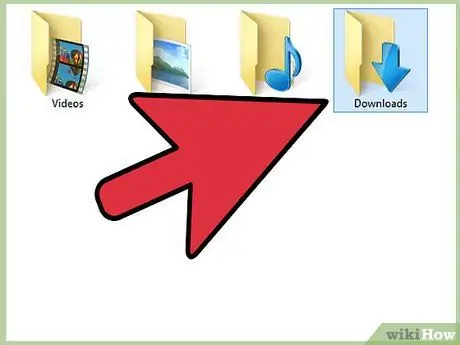
ደረጃ 1. የውርዶችዎን አቃፊ ይፈትሹ።
ዊንዶውስ ለሁሉም ፕሮግራሞች እንደ ነባሪ የማውረጃ ሥፍራ ሆኖ የሚያገለግል ለእያንዳንዱ ተጠቃሚ የውርዶች አቃፊን ያካትታል። የውርዶችዎን አቃፊ ለማግኘት ብዙ መንገዶች አሉዎት
- የመነሻ ምናሌውን ጠቅ ያድርጉ እና ከዚያ የተጠቃሚ ስምዎን ጠቅ ያድርጉ። በሚከፈተው መስኮት ውስጥ የውርዶች አቃፊ ያያሉ።
- ዊንዶውስ ኤክስፕሎረር Win+E ን ይክፈቱ። የእርስዎ ውርዶች አቃፊ በ «ተወዳጆች» ወይም «ኮምፒውተር/ይህ ፒሲ» ስር በግራ እጁ ፍሬም ውስጥ ሊታይ ይችላል።
- Win+R ን ይጫኑ እና ቅርፊት ይተይቡ: ውርዶች። የውርዶች አቃፊውን ለመክፈት አስገባን ይጫኑ።
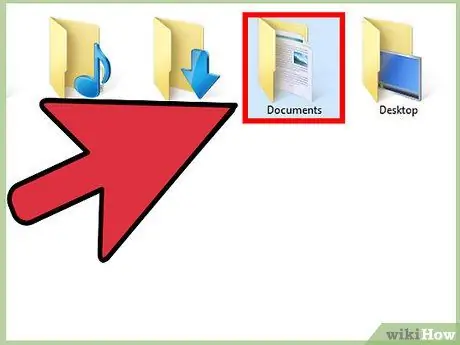
ደረጃ 2. ሌሎች ቦታዎችን ይፈትሹ።
በበርካታ ፕሮግራሞች ካወረዱ ፣ የእርስዎ ውርዶች ትንሽ ሊሰራጭ ይችላል። ውርዶች የሚታዩበት ሌላ ታዋቂ ቦታ በእርስዎ ሰነዶች/የእኔ ሰነዶች አቃፊ ውስጥ ነው።
ለፋይሎች የማከማቻ ቦታ ሆኖ የሚያገለግል ሁለተኛ ድራይቭ ካለዎት እዚያም የውርዶች አቃፊ እንደፈጠሩ ለማየት ያንን ድራይቭ ያረጋግጡ።
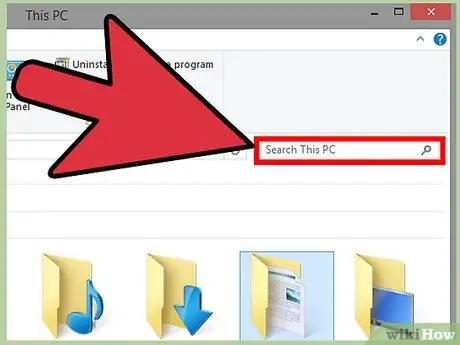
ደረጃ 3. ፋይሉን ያግኙ።
የወረዱትን ፋይል ስም ካወቁ ፋይሉን በፍጥነት መክፈት እንዲችሉ እሱን መፈለግ ይችላሉ። Win ን ይጫኑ እና የፋይሉን ስም መተየብ ይጀምሩ። በፍለጋ ውጤቶች ውስጥ ሲታይ ያዩታል።
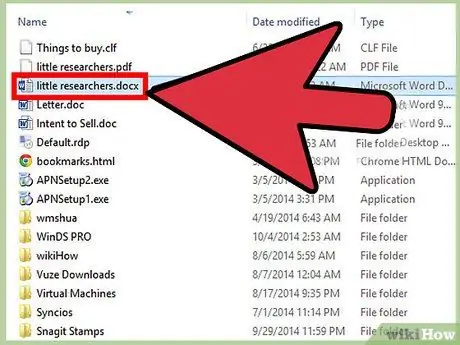
ደረጃ 4. የወረደውን ፋይል ይክፈቱ።
በመስመር ላይ የሚያወርዷቸውን አብዛኛዎቹን ፋይሎች ለመክፈት ምንም ችግር የለብዎትም ፣ ግን ችግር ሊያስከትሉ የሚችሉ አንዳንድ ዓይነት ፋይሎችን ማሄድ ይችላሉ። እንደዚህ ያሉ ችግር ያለባቸውን ፋይሎች እንዴት እንደሚከፍት ለዝርዝሩ ከዚህ በታች ያለውን መመሪያ ይመልከቱ።
- የ MKV ቪዲዮ ፋይሎችን በማጫወት ላይ
- የ ISO ምስል ፋይልን ያቃጥሉ
- የ RAR ፋይልን ያውጡ
- የ BIN ፋይሎችን መጠቀም
- Torrent ፋይሎችን ያውርዱ
ዘዴ 2 ከ 4 - የ OS X ውርዶችን መፈለግ
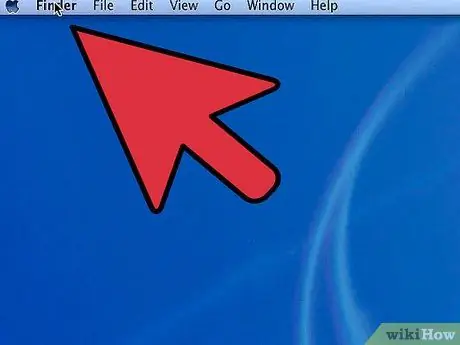
ደረጃ 1. የውርዶችዎን አቃፊ ይፈትሹ።
OS X ለሁሉም ፕሮግራሞች ማለት ይቻላል እንደ ነባሪ የማውረጃ ሥፍራ የሚሠራ ለእያንዳንዱ ተጠቃሚ የውርዶች አቃፊን ያካትታል። የውርዶችዎን አቃፊ ለማግኘት ብዙ መንገዶች አሉዎት
- በመትከያው ውስጥ የውርዶች አቃፊዎን ጠቅ ያድርጉ።
- ጠቅ ያድርጉ ምናሌ ሂድ እና ውርዶችን ይምረጡ።
- የመፈለጊያ መስኮት ይክፈቱ። የውርዶች አቃፊውን ለመክፈት Opt+⌘ Cmd+L ን ይጫኑ።
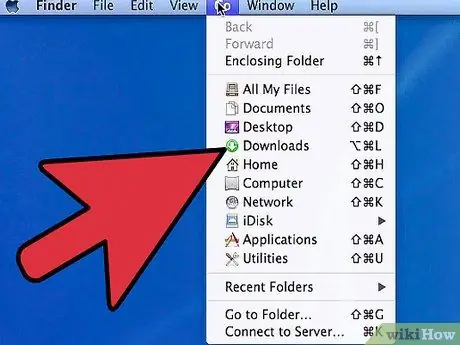
ደረጃ 2. ሌሎች ቦታዎችን ይፈትሹ።
የወረዱ ፋይሎች በኮምፒተርዎ ላይ በጊዜ ሂደት ይሰራጫሉ ፣ በተለይም ብዙ የተለያዩ ፕሮግራሞችን ለማውረድ የሚጠቀሙ ከሆነ። ውርዶችዎን ለማሳየት አንዳንድ ሌሎች ታዋቂ ቦታዎች ዴስክቶፕን ወይም በሰነዶች አቃፊዎ ውስጥ ያካትታሉ።
ለፋይሎች የማከማቻ ቦታ ሆኖ የሚያገለግል ሁለተኛ ድራይቭ ካለዎት እዚያም የውርዶች አቃፊ እንደፈጠሩ ለማየት ያንን ድራይቭ ያረጋግጡ።
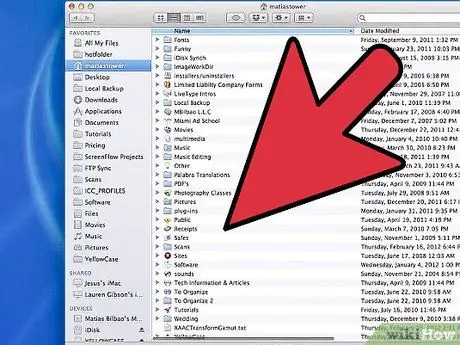
ደረጃ 3. ፋይሉን ያግኙ።
የወረዱትን ፋይል ስም ካወቁ ፋይሉን በፍጥነት መክፈት እንዲችሉ እሱን መፈለግ ይችላሉ። የፍለጋ አሞሌውን ለመክፈት የመፈለጊያ መስኮት ይክፈቱ እና Cmd+F ን ይጫኑ። የፋይሉን ስም መተየብ ይጀምሩ እና ከፍለጋ ውጤቶች ውስጥ ይምረጡ።
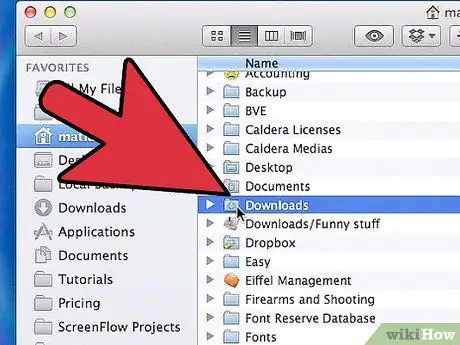
ደረጃ 4. የወረደውን ፋይል ይክፈቱ።
በመስመር ላይ የሚያወርዷቸውን አብዛኛዎቹን ፋይሎች ለመክፈት ምንም ችግር የለብዎትም ፣ ግን ችግር ሊያስከትሉ የሚችሉ አንዳንድ ዓይነት ፋይሎችን ማሄድ ይችላሉ። እንደዚህ ያሉ ችግር ያለባቸውን ፋይሎች እንዴት እንደሚከፍት ለዝርዝሩ ከዚህ በታች ያለውን መመሪያ ይመልከቱ።
- የ MKV ቪዲዮ ፋይሎችን በማጫወት ላይ
- የ ISO ምስል ፋይልን ያቃጥሉ
- የ RAR ፋይልን ያውጡ
- የ BIN ፋይሎችን መጠቀም
- Torrent ፋይሎችን ያውርዱ
ዘዴ 3 ከ 4 ፦ የ Chrome ውርዶችን ማስተዳደር
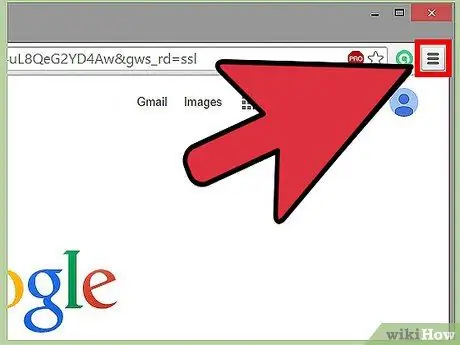
ደረጃ 1. የውርዶች ዝርዝርዎን ይክፈቱ።
በ Chrome ውስጥ የምናው አዝራሩን (☰) ጠቅ በማድረግ እና ውርዶችን በመምረጥ ወይም Ctrl+J (Windows) ወይም Cmd+J (Mac) ን በመጫን የቅርብ ጊዜ ውርዶችዎን ዝርዝር በ Chrome ውስጥ መክፈት ይችላሉ።

ደረጃ 2. የቅርብ ጊዜ ውርዶችን ዝርዝር ያስሱ።
ማውረዱ ካልተጸዳ በስተቀር Chrome ለብዙ ሳምንታት የማውረጃ ታሪክን ይይዛል። በዝርዝሩ ውስጥ በማንኛውም ንጥል ላይ ጠቅ ማድረግ የወረደውን ፋይል ይከፍታል (አሁንም ካለ)። እንዲሁም የመረጡት የተወሰነ ፋይል የያዘውን አቃፊ ለመክፈት “በአቃፊ ውስጥ አሳይ” የሚለውን አገናኝ ጠቅ ማድረግ ይችላሉ።
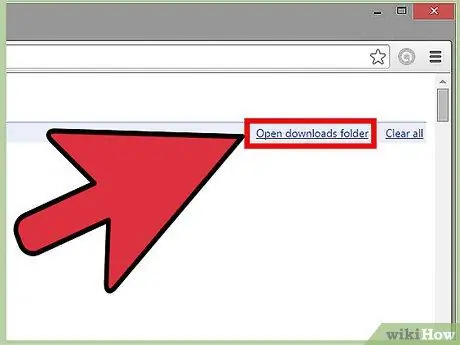
ደረጃ 3. የውርዶች አቃፊዎን ይክፈቱ።
የወረዱ ፋይሎችዎን ለማከማቸት Chrome የሚጠቀምበትን አቃፊ ለመክፈት በላይኛው ቀኝ ጥግ ላይ “የውርዶች አቃፊን ክፈት” የሚለውን አገናኝ ጠቅ ያድርጉ። በነባሪ ፣ በተጠቃሚ ማውጫዎ ውስጥ በውርዶች አቃፊ ውስጥ ነው።
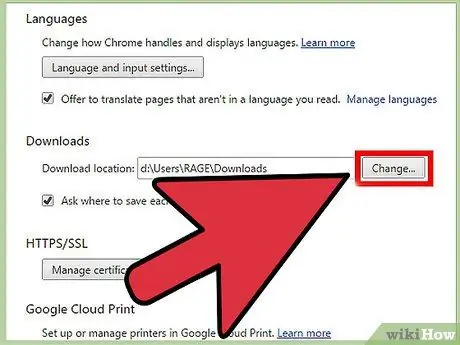
ደረጃ 4. በእርስዎ Chrome ውስጥ የውርዶች አቃፊን ይለውጡ።
የ Chrome ምናሌ ቁልፍን (☰) ጠቅ ያድርጉ እና ቅንብሮችን ይምረጡ። ወደ ታች ይሸብልሉ እና “የላቁ ቅንብሮችን አሳይ” የሚለውን አገናኝ ጠቅ ያድርጉ። በ «ውርዶች» ክፍል ውስጥ ለውጥን ጠቅ በማድረግ Chrome የእርስዎን ማውረዶች ለማከማቸት የሚጠቀምበትን አዲስ አቃፊ መግለፅ ይችላሉ…
እርስዎ ሲያወርዱ Chrome ፋይሉን እንዲያስቀምጡ ወይም እንዳልጠየቁ መምረጥም ይችላሉ።
ዘዴ 4 ከ 4 - የፋየርፎክስ ውርዶችን ማስተዳደር
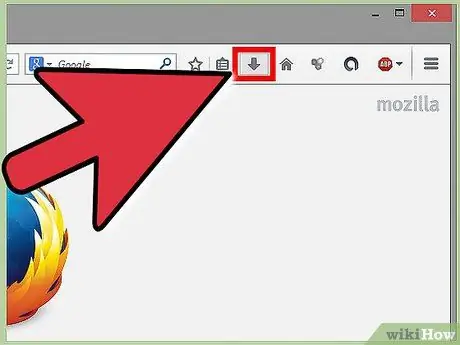
ደረጃ 1. የቅርብ ጊዜ ውርዶች ዝርዝርዎን ይክፈቱ።
በፋየርፎክስ መስኮት በላይኛው ቀኝ ጥግ ላይ ያለውን የታች ቀስት ቁልፍን ጠቅ ያድርጉ። ይህ በጣም የቅርብ ጊዜ ውርዶችዎን ያሳያል። በዝርዝሩ ውስጥ ፋይል ላይ ጠቅ ማድረግ ፋይሉን ይከፍታል (አሁንም ካለ)። ከፋይሉ ቀጥሎ ያለውን የአቃፊ አዶ ጠቅ ማድረግ እርስዎ የመረጡትን የተወሰነ ፋይል የያዘ አቃፊ ይከፍታል።
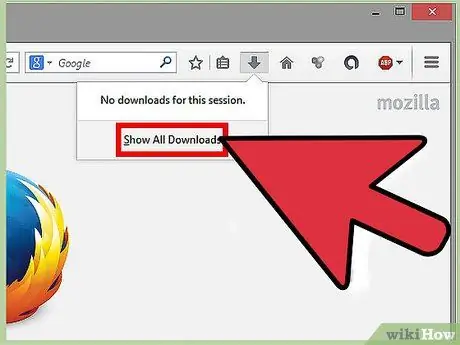
ደረጃ 2. የውርዶች ቤተ -መጽሐፍትን ይክፈቱ።
በቅርብ ማውረዶች ዝርዝር ውስጥ “ሁሉንም ውርዶች አሳይ” ን ጠቅ ያድርጉ። ይህ የፋየርፎክስ ቤተ -መጽሐፍትን ፣ የውርዶች ትርን በመምረጥ ይከፍታል። ሁሉም የተቀመጡ ውርዶችዎ እዚህ ይታያሉ። የተወሰነ ነገር ለመፈለግ የፍለጋ አሞሌውን መጠቀም ይችላሉ።
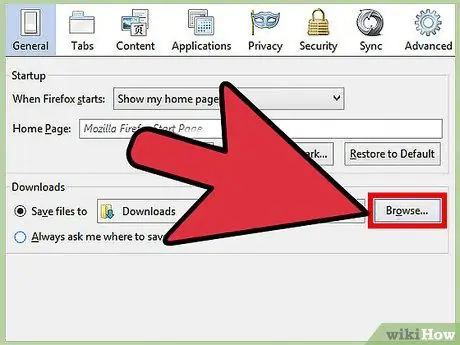
ደረጃ 3. በፋየርፎክስዎ ውስጥ የውርዶች አቃፊን ይለውጡ።
የፋየርፎክስ ምናሌ ቁልፍን (☰) ጠቅ ያድርጉ እና አማራጮችን ይምረጡ። “አጠቃላይ” ትርን ጠቅ ያድርጉ። አስስ የሚለውን ጠቅ በማድረግ ውርዶችዎን የሚያስቀምጡበትን አቃፊ መለወጥ ይችላሉ…







